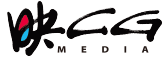By accepting you will be accessing a service provided by a third-party external to https://www.incgmedia.com/
3D 新手必學的特效模擬技巧,一窺逼真流體效果背後的設計思維!
Chaos Phoenix 可以為任何 3D 專案增添前所未見的寫實感。在這篇技巧分享中,流體模擬專家 Hammer Chen 為我們解釋如何充分利用軟體的功能。
現在,人人都可以是流體模擬藝術家,這在之前是專屬於大型的視效工作室。而持續進化的軟硬體,讓像是建築、室內外、產品等各方面的視覺設計師都可以接觸到流體模擬。現在 Chaos 將 Phoenix 這套流體模擬軟體囊括在 V-Ray、Corona 算圖引擎當中,對於使用 3ds Max、Maya 的使用者來說,是個學習流體特效的最佳時刻,為你的專案增添一些逼真的火焰或是水花效果。
Phoenix 讓流體模擬是更加容易,而在這個二階段的指引中,我將分享幾個讓你的模擬提升品質的提示。如何解析你的流體模擬,以及了解 Phoenix 有哪些創作令人驚艷效果的功能。
不要只是搜集參考素材,記得挑選不同的燈光情境的素材
在任何要進行模擬的專案開始時,都會先搜集參考素材資料,像是影片、圖片。同時,依據不同的燈光情境來將這些素材做分類也是很好的做法;以火焰為例,會因為一天的時刻而有很不同的面貌。一個完整全面的燈光情境,可以為你要創作的內容提供很好的理解。靜態圖可以幫助你建立優秀的材質、貼圖、構圖和燈光。但你也需要掌握創作內容物的動態節奏。舉例來說,在製作一顆瀑布的鏡頭時,可以去查看一下素材網站裡的影片。透過觀察瀑布,你可以了解其水的流動與速度,以及水花濺起水霧的動態。
將鏡頭、光線和模擬做整體思考
人腦會以整體的方式來想像一幅畫面;我們不會以分開的元素來檢視。在創作一顆充滿擬真細節的鏡頭時,你必須思考光線、鏡頭構圖,以及模擬本身,好讓彩現結果觸發某種特定的情緒。
這也是為什麼在搜集素材時要將光線、構圖等納入考量。
一旦你的構圖確立後,它也會影響模擬的設定。在 Phoenix 裡,你可以透過限制模擬區域來降低運算時間,讓鏡頭會出現的部分才進行模擬。曝光也是很重要的。即便你設定好正確的體積材質,使用適當的 HDRI 光源,但如果攝影機的曝光不正確,以火焰為例,就會看起來不太正確。另一方面,當你要為日間場景創造火焰效果時,如果想要將它運用在夜間場景時,你就需要調整攝影機的曝光,以及在體積效果算圖設定(Volumetric Render Settings)中,調整 Fire Multiplier 以及 Light Power 的參數值。
當一個有組織習慣的 3ds Max / Maya 使用者
流體模擬牽涉到很大量的資料,當它們與場景中幾何物件,其它的粒子特效結合時,很可能會產生每幀近幾 GB 的資料。幸運地,在 3ds Max 和 Maya 中有幾個工具和設定,可以避免這個悲劇發生。
- 開啟自動儲存:保持開啟「Auto Save」的習慣。視你的備分間隔,保存舊檔案能夠回溯的機會,有時候可能會救上你一命。
- 使用增額儲存(Increment Save):存檔時不要重複覆蓋同一個場景。使用 3ds Max / Maya 的增額儲存功能。在專案研究和發展的階段,你的專案會重覆修改許多次,或是進行不同設定的測試,你也許需要回到前一個版本。你也無法確保客戶說出「我覺得你前一個版本的效果比較好」這種情況不會發生。
- 檢查你的硬碟空間:在開始模擬前,聽起來也有許些愚蠢,但模擬時產生的快取會迅速的增長。特別讓運算執行整晚的時候。我總是確保有足夠的硬碟空間來做存取。
留意「尺寸」問題
將 3D 模型以真實世界中的比例去打造。一艘 30 公分與 30 公尺的船相比,為其模擬一段在海上航行的模擬效果會截然不同。具有真實比例的模型,能夠更快地得到理想中的效果。舉例來說,如果已經做了一段橘子落入水中掀起水花的場景,那麼要將橘子置換成蘋果就很快速了。
隨著時間過去,你會累積許多模擬的場景,如果你身處於視效工作室的話那會是非常好的一件事。如果都遵循正確尺寸的原則的話,那麼要將不同模擬場景合併時,就會更加容易;例如將一個噴火槍的場景與一個爆炸場景合併時,誰不會想這麼做呢?
這麼說好了,有時候你的來源場景不會有正確的尺寸比例。幸運地,Phoenix 也提供選項讓你調整模擬場景的比例做為補償。
使用 Phoenix 官方的場景檔為基礎
Phoenix 這套強大的外掛,各種類型的流體特效皆難不倒它,從燭火到巨大的暴雨海洋。每種特效需要不同的參數來做出正確的效果,甚至 Phoenix 老手有時候也會忘記如何創造出某種特效。因此,不要介意使用範例檔做為出發。你可以 Phoenix 說明文件網頁的教學區,找到許多高品質、優化後的場景。
除了範例檔之外,Phoenix 的預設集也是你最佳幫手。在幾種情況下,我也會使用預設效果來快速取得想法,看看特效該如何設定,例如噴射機引擎的預設,然後再依此做進一步的調整。
為流體發射源套用遮罩
這是個非常常見又很強大的技巧,可以在 Phoenix 的火煙模擬教學中(動態的雲朵和燃燒的椅子),以及液體場景(牛奶、巧克力和岩漿)。預設狀態時,流體的發射器來源看起來會很單調。因為自然是充滿各種混亂,用遮罩來讓流體發射源產生更有趣的效果,以及更真實。不論是液體或是火、煙發射源,我總是會使用遮罩。
帶入變數
以 CG 森林為例,只要讓樹葉顏色帶有變化,就足夠讓森林看起來更真實。同樣地流體模擬也是,你必須打破「一致性」,而有許多方法可以在模擬時做到。
- 讓流體發射源的物件動起來:如果發射源是一個簡單的平面(加上 Shell 編輯器),我通常還會再加一個 Noise 編輯器在上方。然後開啟「Animate Noise」的選項。這樣子我可以為這個平面增加水平波動的變化,其脈動、更多的 Noise 將會讓模擬效果更加有趣。
- 加入風的外力:通常最開始做煙霧模擬時,它會直直的往上飄。儘管煙的材質看起來很真實,但模擬效果看起來就不對。一個簡單的修正方法就是加入 Phoenix Plain Force(也就是風)在場景中,為它加入一點亂數。那效果會立刻更加逼真。
- 不同的顏色:在 tyFlow 教學中產生的爆炸煙雲,是有許多不同的顏色,我們在四種不同的發射源中設定了三種不同顏色的煙,有亮灰、暗灰和亮棕色。隨著時間,你可以看到這些流體會進行混合,形成複雜的爆炸煙雲。
- 在 Phoenix 中三種不同層級的 Noise:有三種為模擬加入 Noise 的方法。首先,增加發射源的 Noise;其次是在場景中增加 Phoenix 亂流,它會影響所有的發射源,最後則是在「Simulator's Dynamics」介面中提高「隨機 Randomized」的數值。我通常會增加少量的 Noise。在動態雲朵的教學中是個很好的範例,當中我們採用了上述三種等級的 Noise。每個參數都有產生細微的影響,而疊加在一起之後,就可以得到如真實般的雲朵模擬。
原文出處:Chaos 。文章由映 CG 翻譯。